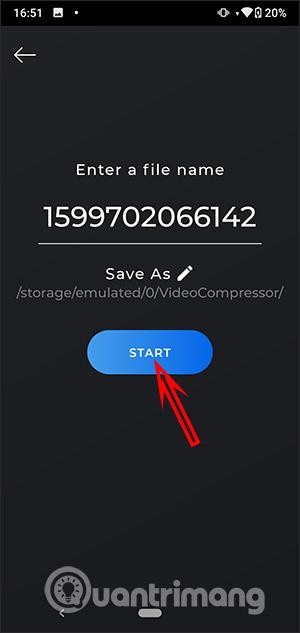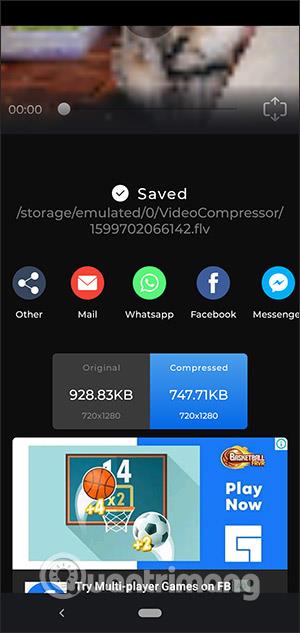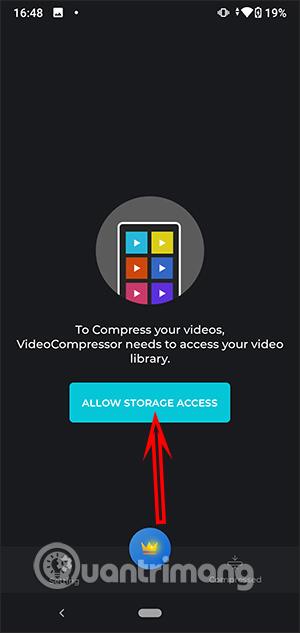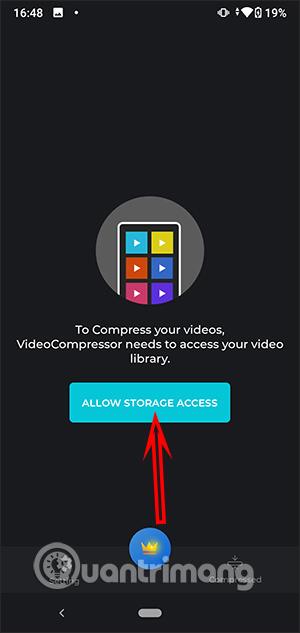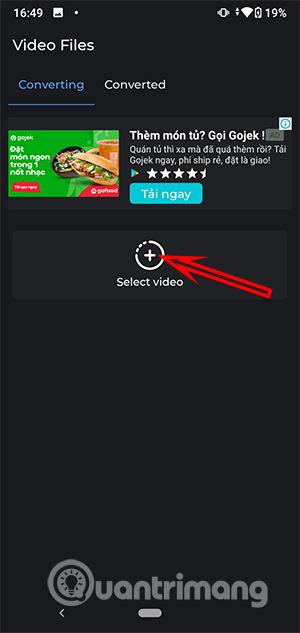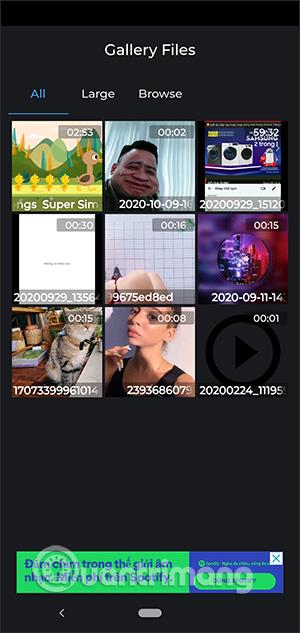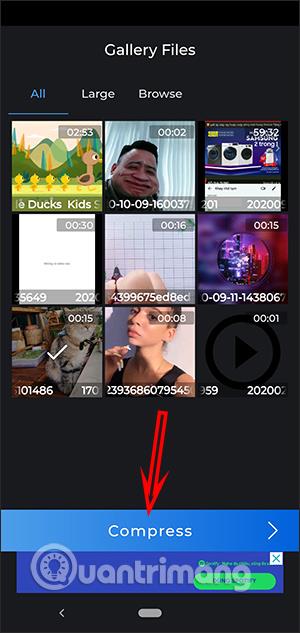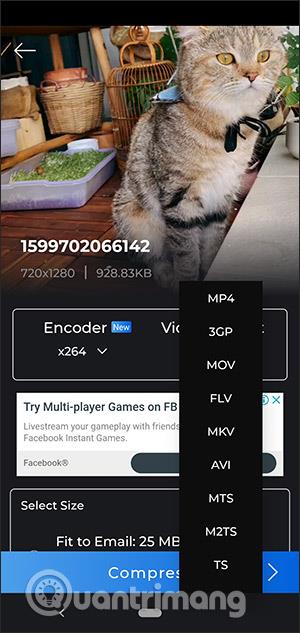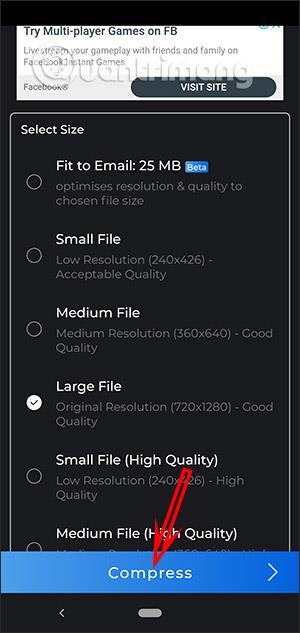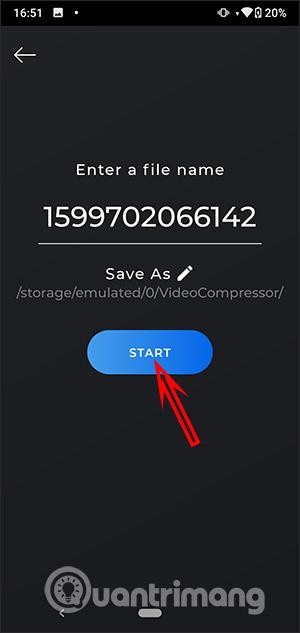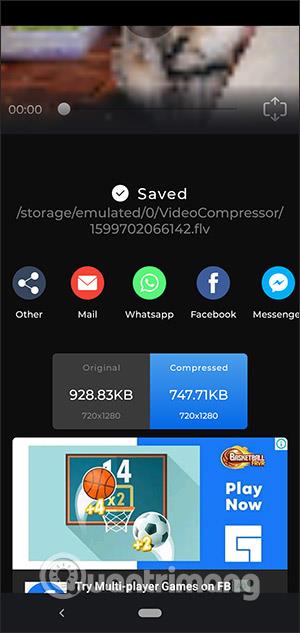Video Compressor & Converter forritið á Android mun hjálpa þér að þjappa myndbandsstærð og umbreyta myndbandssniðum í vinsæl snið í dag eins og MP4, MKV, AVI, MOV, 3GP, FLV, MTS, MPEG, MPG, WMV, M4V. Þannig að í aðeins einu forriti geta notendur notað valkosti á sama tíma, minnkað myndbandsstærð og breytt myndbandssniði. Forritsviðmótið er mjög einfalt og hefur stuðning við víetnamska tungumál í stillingum fyrir notendur til að breyta. Greinin hér að neðan mun leiða þig hvernig á að minnka stærð myndbandsins á Android
Hvernig á að nota Video Compressor & Converter forritið
Skref 1:
Notendur hlaða niður Video Compressor & Converter forritinu fyrir Android samkvæmt hlekknum hér að neðan og setja það síðan upp á tækinu.
Skref 2:
Síðan opnarðu forritið og smellir á Leyfa geymsluaðgang til að leyfa forritinu aðgang að geymsluminni tækisins.
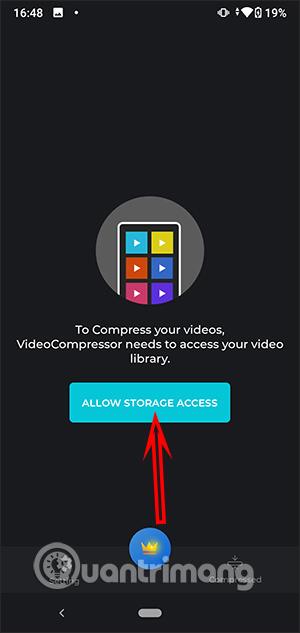
Skref 3:
Skiptu nú yfir í aðalviðmót forritsins, við smellum á Myndband til að velja myndbandið sem við viljum þjappa. Að auki geturðu líka valið myndhlutann til að þjappa myndstærð. Næst skaltu smella á Veldu myndband .
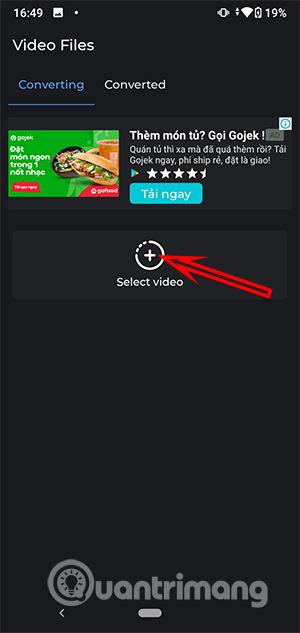
Skref 4:
Sýnum myndbandsviðmótið í albúminu á símanum, við smellum á myndbandið sem við viljum minnka að stærð og smellum svo á Þjappa hnappinn fyrir neðan.
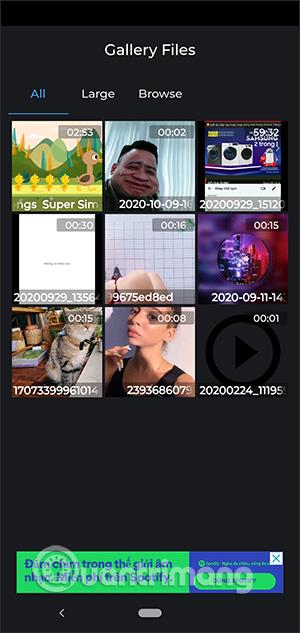
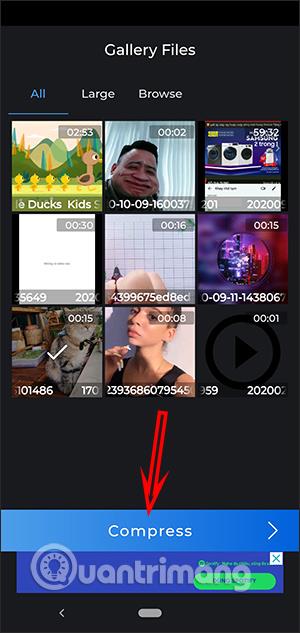
Skref 5:
Skiptu yfir í myndstærðarminnkunarviðmótið og möguleikann á að breyta myndbandssniðinu. Við veljum myndbandssniðið sem við viljum nota , flettum niður og veljum myndbandsstærð og gæði. Að lokum ýttu á Compress .
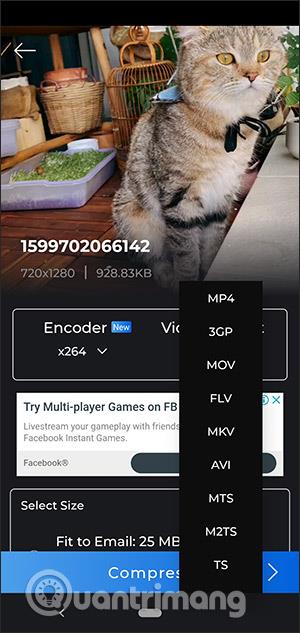
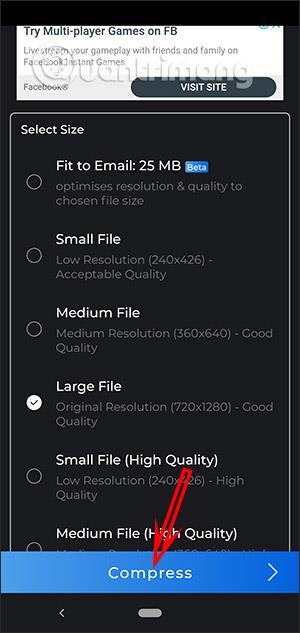
Skref 6:
Í þessu viðmóti skaltu slá inn nýtt nafn fyrir myndbandið og breyta því hvar það er vistað í bókasafninu ef þess er óskað. Að lokum ýttu á Start hnappinn til að byrja. Við bíðum eftir að ferlinu ljúki og munum sjá nýja myndbandið eftir að hafa minnkað stærð þess.